
1、检查U盘是否插入电脑或手机的USB接口。
2、尝试将U盘插入其他USB接口,确保接口没有问题。
3、如果使用了USB转接头,检查转接头是否正常工作。
1、打开设备管理器,查看U盘是否显示为正常工作。
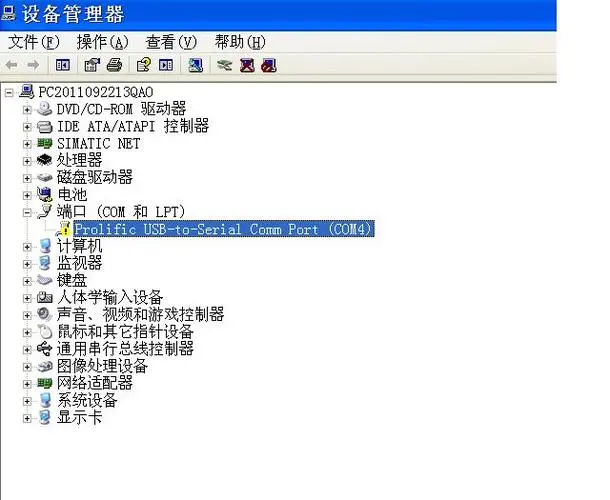
2、如果U盘显示为未知设备或有感叹号标记,右键点击该设备,选择更新驱动程序。
3、如果更新驱动程序后问题仍然存在,可以尝试卸载驱动程序,然后重新插入U盘让系统重新安装驱动。
1、打开磁盘管理工具,查看U盘是否显示为已分配的磁盘。

2、如果U盘没有分配盘符,右键点击U盘,选择“更改驱动器号码和路径”,分配一个可用的盘符。
3、如果U盘显示为未初始化或未分配,右键点击U盘,选择初始化或新建简单卷。
1、下载并安装U盘修复工具,如USB Disk Storage Format Tool。

2、打开修复工具,选择U盘所在的磁盘,点击“开始”进行修复。
3、修复完成后,尝试重新插入U盘查看是否能够打开。
当U盘打不开时,我们可以通过检查U盘连接、检查U盘驱动、使用磁盘管理工具以及使用U盘修复工具等方法来解决问题。如果以上方法都无法解决,可能是U盘硬件故障,建议联系售后服务或更换新的U盘。